华为平板内存不足怎么清理?教你3个方法快速释放空间
华为平板在使用过程中,内存不足是许多用户常遇到的问题,这不仅会导致设备运行卡顿、应用加载缓慢,还可能影响多任务处理的效率,通过系统自带功能和第三方工具的结合,可以有效清理内存、释放空间,本文将从系统缓存清理、应用管理、存储空间优化、深度清理技巧及预防措施五个方面,详细介绍华为平板内存清理的方法,帮助用户恢复设备流畅体验。

系统缓存清理:释放临时垃圾文件
系统缓存是应用运行时产生的临时数据,积累过多会占用大量内存,华为平板的EMUI系统提供了便捷的缓存清理功能,操作步骤如下:
- 通过设置清理:进入「设置」>「电池」,点击「电池健康」>「优化电池使用」,找到“允许后台高耗电”的应用,关闭非必要应用的后台活动;或进入「设置」>「存储」,点击「缓存数据」,系统会自动扫描并显示缓存大小,点击“清除缓存”即可释放空间。
- 分区清理:在「存储」界面,点击“清理建议”,系统会分类显示缓存、安装包、大文件等占用项,用户可勾选需要清理的项目,点击“立即清理”完成操作。
需要注意的是,系统缓存清理不会删除应用数据,不影响个人文件,建议定期(如每周)执行一次,避免缓存过度堆积。
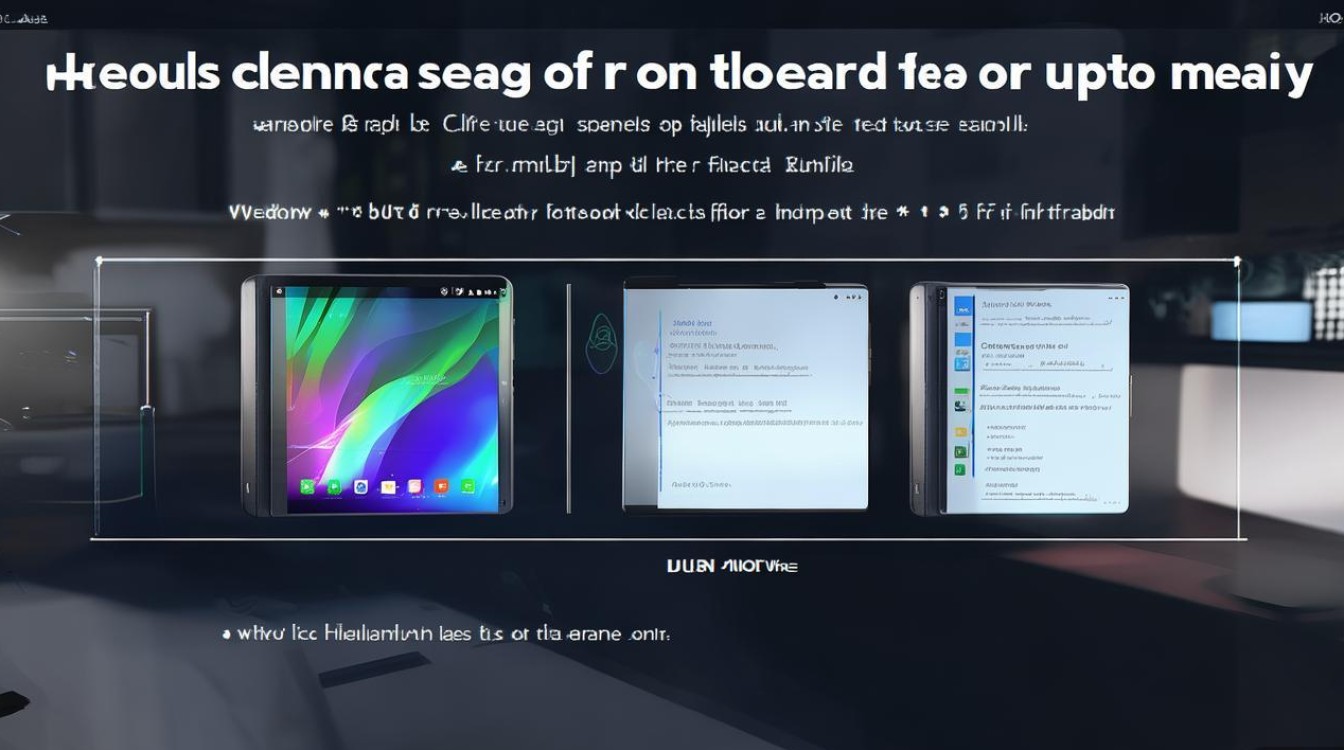
应用管理:卸载冗余应用与数据
应用及其数据是内存占用的主要来源,通过管理应用,可有效释放空间。
卸载不常用应用
- 长按桌面应用图标,选择「卸载」,或进入「设置」>「应用」>「应用管理」,按“内存大小”或“安装时间”排序,卸载长期未使用的应用。
- 对于预装应用,若无法直接卸载,可进入「应用管理」> 点击应用 > 「停用」,禁止其运行并释放后台资源。
清理应用缓存与数据
- 在「应用管理」中,点击单个应用 > 「存储」> 「清除缓存」,可清理该应用的临时数据;若空间仍不足,可点击“清除数据”(注意:此操作会删除应用内的登录状态、缓存文件等,需谨慎操作)。
- 对于社交、视频类应用(如微信、抖音),可在应用内设置中手动清理缓存:例如微信进入「我」>「设置」>「通用」>「存储空间」>「清理」。
管理应用权限与自启动
- 部分应用在后台持续运行并占用内存,可进入「设置」>「应用」>「应用管理」> 点击应用 > 「权限管理」,关闭“自启动”权限,阻止其在后台唤醒。
- 在「电池」设置中,开启“智能省电模式”,系统会自动限制高功耗应用的后台活动,减少内存占用。
存储空间优化:管理文件与媒体资源
照片、视频、下载文件等媒体数据是存储空间的“大户”,合理管理这些文件可显著释放内存。
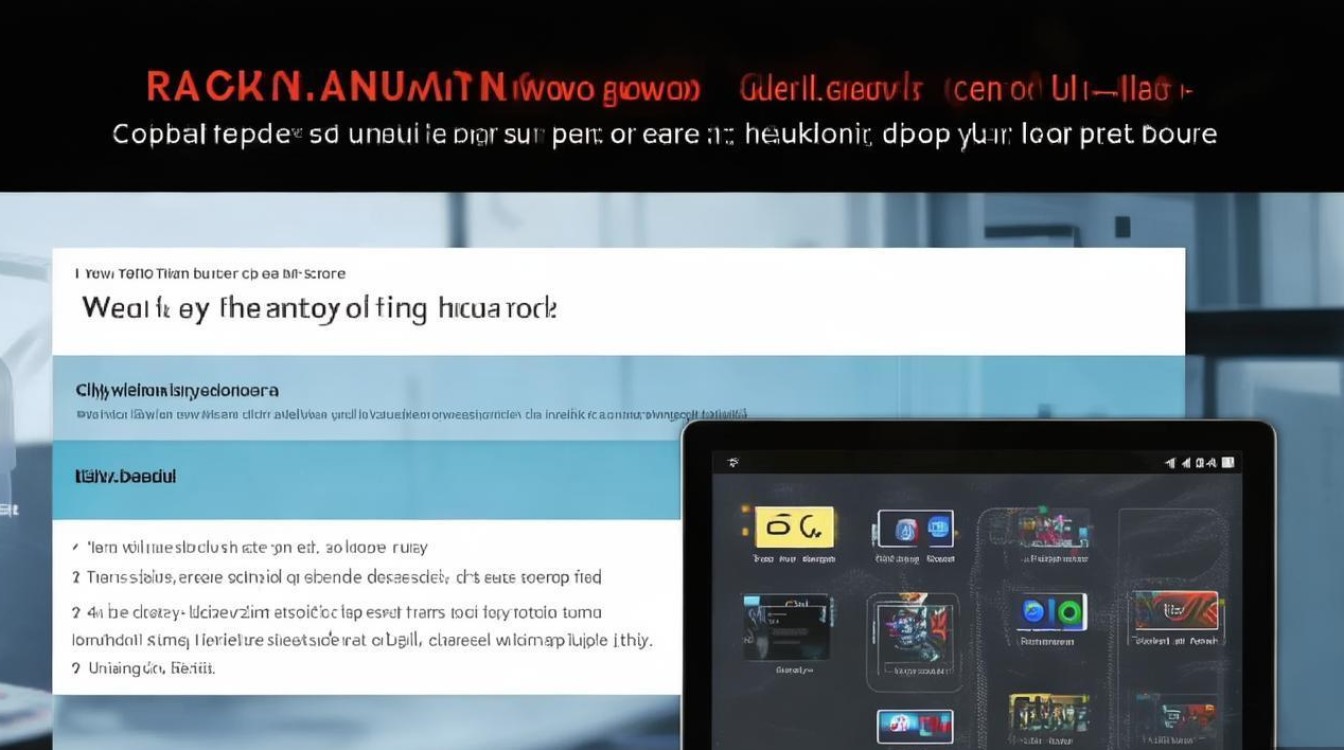
清理大文件与重复内容
- 进入「设置」>「存储」>「文件管理」,点击“存储分析”,系统会按“图片”“视频”“安装包”等分类展示文件,点击“大文件”可查看占用空间超过100MB的文件,删除不需要的内容。
- 使用华为“手机克隆”或“文件管理”的“重复文件”功能,扫描并删除重复的照片、视频,避免冗余存储。
云端存储与文件转移
- 华为用户可利用“华为云空间”将照片、视频等文件自动备份至云端,释放本地空间:进入「设置」>「华为账号」>「云空间」>「照片云空间」,开启“自动备份”并选择“仅WiFi环境下备份”。
- 对于不常用的文件,可转移至SD卡(若支持外接存储)或连接电脑备份后删除本地文件。
管理下载文件与安装包
- 下载的安装包、文档等文件通常保存在“下载”文件夹中,定期进入「文件管理」>「内部存储」>「Download」,删除过期的安装包和临时文件。
- 在浏览器设置中,关闭“下载记录”或定期清理下载历史,避免占用存储空间。
深度清理技巧:借助第三方工具与系统优化
若上述方法仍无法解决内存不足问题,可借助第三方工具或系统高级功能进行深度清理。
使用华为“手机管家”
华为平板预装的“手机管家”提供了综合清理功能:打开应用后点击「清理加速」,系统会扫描垃圾文件、应用缓存、残留数据等,点击“一键清理”即可释放内存,在「手机管家」>「空间清理」中,可自定义清理项目,如“卸载残留”“广告垃圾”等。
开启“内存扩展”功能(部分机型支持)
部分华为平板支持“内存扩展”功能,可将部分存储空间转化为运行内存(RAM),提升多任务处理能力:进入「设置」>「电池」>「性能模式」,选择“高性能模式”或“极速模式”,在弹出的选项中开启“内存扩展”(需确保存储空间充足)。
重启设备与恢复出厂设置
- 定期重启设备可清理后台进程和系统缓存,解决因长时间运行导致的内存占用过高问题。
- 若内存问题持续且严重影响使用,可考虑恢复出厂设置(注意:此操作会删除所有数据,需提前备份重要文件),进入「设置」>「系统和更新」>「重置」>「恢复出厂设置」,根据提示操作即可。
预防措施:避免内存快速占用的习惯养成
为避免内存不足问题反复出现,建议用户养成以下使用习惯:
- 及时关闭后台应用:使用多任务界面(从屏幕底部上滑并暂停)关闭不用的应用,避免其在后台持续运行。
- 定期清理缓存:每周通过“手机管家”或设置中的存储管理清理一次缓存,避免垃圾文件堆积。
- 控制应用安装数量:仅安装必要应用,卸载不常用软件,减少后台资源占用。
- 开启自动备份:利用华为云空间或第三方云服务(如百度网盘)定期备份文件,减少本地存储压力。
- 避免安装来源不明的应用:非官方渠道的应用可能捆绑冗余插件或恶意软件,占用内存并影响系统安全。
不同清理方法效果对比表
| 清理方式 | 优点 | 缺点 | 适用场景 |
|---|---|---|---|
| 系统缓存清理 | 操作简单,无风险 | 清理空间有限 | 日常定期维护 |
| 应用管理(卸载/停用) | 彻底释放空间,减少后台占用 | 需手动选择,可能误删应用 | 清理不常用或预装应用 |
| 媒体文件管理 | 可释放大量存储空间 | 需手动筛选文件,耗时较长 | 清理照片、视频等大文件 |
| 第三方工具(手机管家) | 一键清理,支持分类清理 | 部分功能需付费 | 快速清理垃圾文件与残留数据 |
| 恢复出厂设置 | 彻底解决内存问题 | 删除所有数据,需提前备份 | 严重卡顿、内存长期不足时 |
通过以上方法,用户可有效解决华为平板内存不足的问题,提升设备运行速度,日常使用中,结合定期清理与良好使用习惯,可避免内存问题反复出现,让平板始终保持流畅体验。
版权声明:本文由环云手机汇 - 聚焦全球新机与行业动态!发布,如需转载请注明出处。




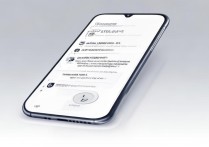
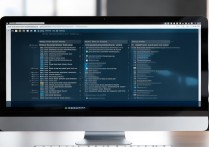
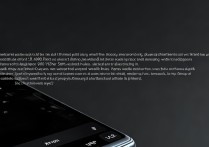





 冀ICP备2021017634号-5
冀ICP备2021017634号-5
 冀公网安备13062802000102号
冀公网安备13062802000102号